电脑怎么打开远程控制 如何使用QQ进行电脑远程控制
电脑怎么打开远程控制,电脑远程控制技术的出现,大大方便了人们在不同地点之间的操作和协作,而其中QQ作为一款广泛使用的即时通讯软件,也提供了便捷的电脑远程控制功能。通过QQ远程控制,我们可以在任何地方轻松实现对电脑的远程操作,无论是远程查看文件、远程协助他人还是远程管理设备,都变得简单易行。接下来我们将详细介绍电脑如何打开远程控制以及如何使用QQ进行电脑远程控制的方法和步骤,希望能够帮助大家更好地利用这一便捷功能。
步骤如下:
1.首先,自然是先登陆QQ,选择要你帮助或者你要帮助的好友。请点击打开交流界面。
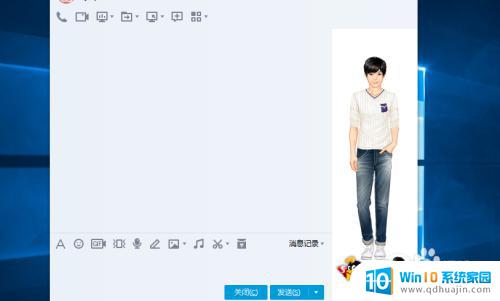
2.如果是你要远程协助别人,请点击工具栏中的“远程桌面”工具。下拉菜单中,有一个“请求控制对方电脑”的选项。
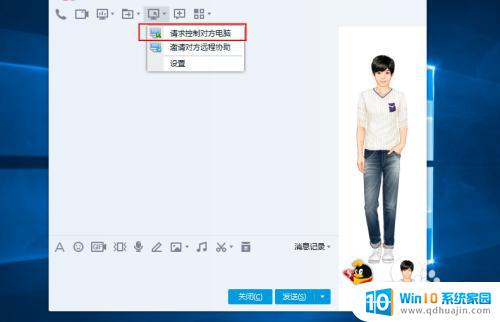
3.点击“请求控制对方电脑”,系统就开始建立远程连接。如果网络没有问题,对方会收到一个接受控制的请求。对方点击接受,远程连接就建立成功了。这时,就可以控制对方的电脑。
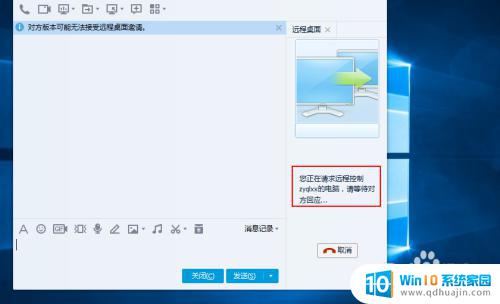
4.同理,如果是要请求对方控制自己的电脑,就点击“邀请对方远程协助”。对方接受请求后,就可以远程控制自己的电脑。
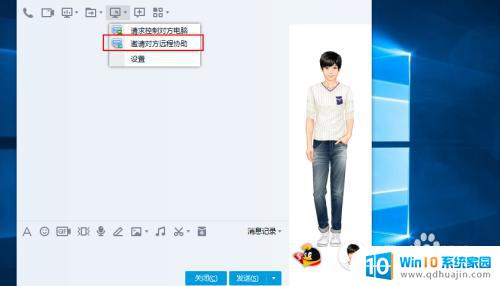
5.如果不想开启QQ远程桌面的功能,可以进入设置之中。在远程桌面的设置选项,去掉允许远程桌面连接的勾选即可。
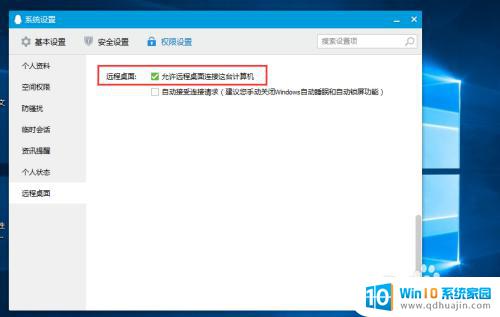
6.当然,如果想省事。对方要远程连接时不必发连接请求,就可以勾选设置中的“自动接受连接请求”选项。此时会弹出好友刷选框,选择允许自动远程连接的那些好友即可。
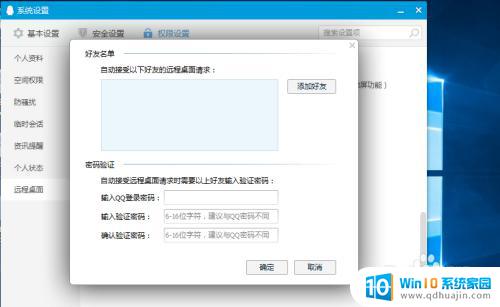
以上就是电脑如何打开远程控制的全部内容,如果你遇到了同样的情况,可以参照小编的方法来处理,希望这对你有所帮助。
电脑怎么打开远程控制 如何使用QQ进行电脑远程控制相关教程
热门推荐
电脑教程推荐
win10系统推荐
- 1 萝卜家园ghost win10 64位家庭版镜像下载v2023.04
- 2 技术员联盟ghost win10 32位旗舰安装版下载v2023.04
- 3 深度技术ghost win10 64位官方免激活版下载v2023.04
- 4 番茄花园ghost win10 32位稳定安全版本下载v2023.04
- 5 戴尔笔记本ghost win10 64位原版精简版下载v2023.04
- 6 深度极速ghost win10 64位永久激活正式版下载v2023.04
- 7 惠普笔记本ghost win10 64位稳定家庭版下载v2023.04
- 8 电脑公司ghost win10 32位稳定原版下载v2023.04
- 9 番茄花园ghost win10 64位官方正式版下载v2023.04
- 10 风林火山ghost win10 64位免费专业版下载v2023.04